Blackberry 8700 User Manual [it]
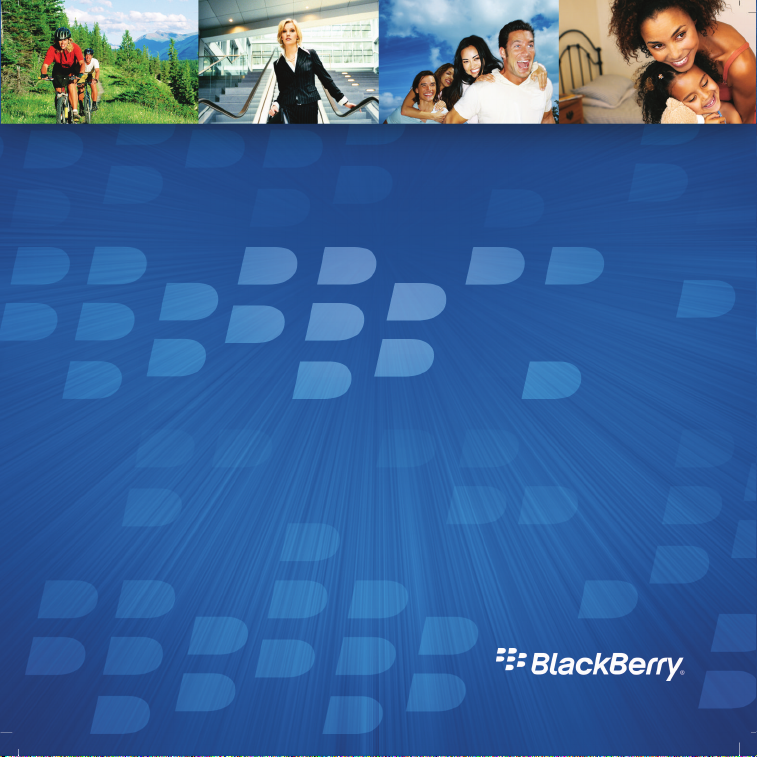
Guida introduttiva
BlackBerry 8700 Smartphone

MAT-18594-004 | PRINTSPEC-016
SWD-352071-0417102018-004 | RAT42GW

Indice
BlackBerry......................................................................................................................................................3
Per configurare il dispositivo......................................................................................................................5
Inserimento della scheda SIM e della batteria ................................................................................................5
Caricamento della batteria..................................................................................................................................7
Completare la procedura guidata......................................................................................................................9
Informazioni di base....................................................................................................................................13
Spostarsi all'interno dello schermo .................................................................................................................14
Apertura di un menu...........................................................................................................................................15
Informazioni di base sulla digitazione.............................................................................................................16
Applicazioni..........................................................................................................................................................17
Indicatori di stato sulla schermata iniziale......................................................................................................18
Indicatori di stato dell'elenco messaggi..........................................................................................................19
Indicatori di stato del telefono..........................................................................................................................19
Indicatori stato calendario................................................................................................................................20
Indicatori della copertura wireless..................................................................................................................20
Per iniziare a utilizzare il dispositivo......................................................................................................23
Per effettuare una chiamata.............................................................................................................................23
Invio di un messaggio di posta elettronica.....................................................................................................23
Invio di un messaggio SMS...............................................................................................................................24
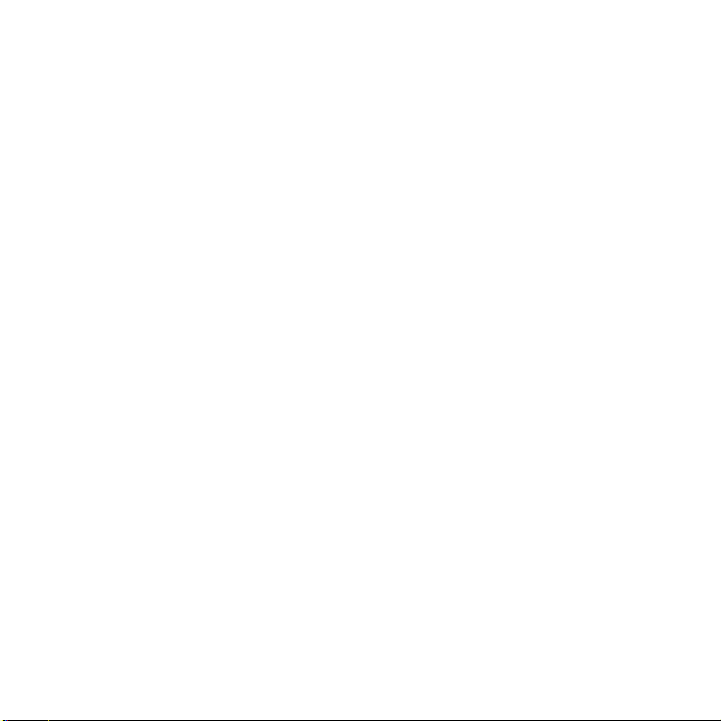
Aggiunta di un contatto.....................................................................................................................................24
Visitare una pagina Web....................................................................................................................................25
Pianificazione di un appuntamento.................................................................................................................25
Accoppiamento con un dispositivo abilitato Bluetooth................................................................................26
Informazioni sull'uso del dispositivo con un computer.................................................................................26
Informazioni sul passaggio da un dispositivo all'altro..................................................................................29
Per trasferire un file tra il dispositivo e il computer utilizzando lo strumento Roxio Media Manager..30
Sincronizzazione dei dati tra il dispositivo e il computer ............................................................................30
Ulteriori informazioni..........................................................................................................................................31
Risoluzione dei problemi...........................................................................................................................33
Non è possibile connettersi a una rete wireless............................................................................................33
Non è possibile associare il dispositivo a un indirizzo di posta elettronica ..............................................33
Non è possibile inviare o ricevere messaggi.................................................................................................. 34
Impossibile effettuare o ricevere chiamate....................................................................................................35
Note legali....................................................................................................................................................37
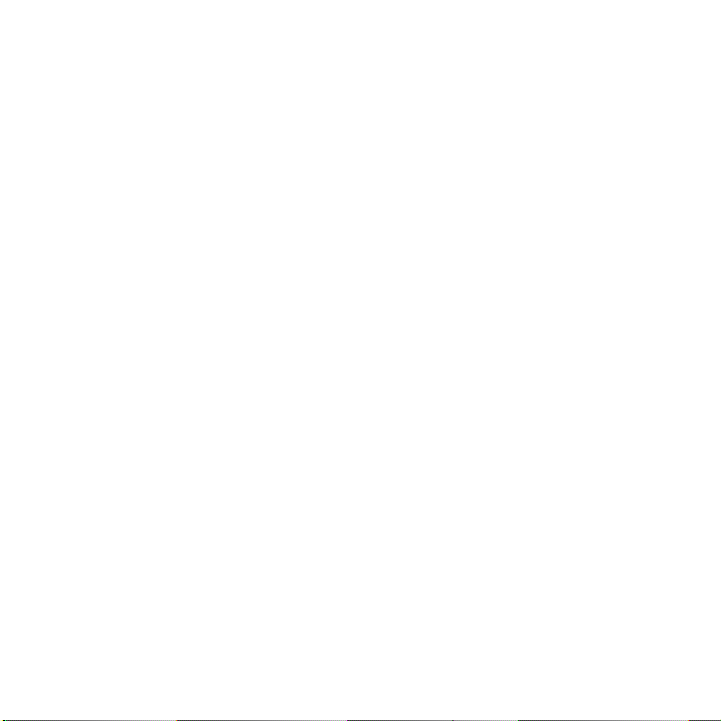
BlackBerry
La soluzione completa per sperimentare l'assoluta libertà della connettività mobile. La
configurazione del dispositivo BlackBerry® è semplice. è sufficiente verificare che la scheda
SIM e la batteria siano inserite nel dispositivo, caricare la batteria e completare la
configurazione guidata. Al termine della configurazione guidata, si consiglia di dedicare un
po' di tempo allo studio delle funzioni del dispositivo. Questa guida fornisce suggerimenti
e istruzioni che consentono di apprendere rapidamente gli elementi fondamentali.
3

4

Per configurare il dispositivo
Inserimento della scheda SIM e della batteria
La scheda SIM è una piccola scheda rettangolare di plastica che contiene informazioni
importanti sul proprio servizio wireless. La scheda SIM potrebbe essere già inserita nel
dispositivo BlackBerry®.
1. Premere il pulsante di rilascio del coperchio della batteria.
2. Togliere il coperchio della batteria facendolo scorrere.
3. Se la batteria è inserita, estrarla.
4. Se la scheda SIM è già inserita, passare al punto 11.
5. Sbloccare lo sportellino del supporto della scheda SIM facendolo scorrere verso i
cardini.
6. Aprire lo sportellino del supporto della scheda.
7. Estrarre la scheda SIM dalla confezione.
8. Inserire la scheda SIM nel supporto in modo che i contatti metallici siano rivolti verso
il basso e che l'angolo ritagliato della scheda sia rivolto verso la parte superiore del
dispositivo.
9. Chiudere lo sportellino del supporto della scheda SIM in modo che blocchi la scheda.
10. Bloccare lo sportellino del supporto della scheda SIM allontanandolo dai perni.
5

11. Inserire la batteria in modo che i contatti metallici della batteria siano allineati a
quelli del dispositivo.
12. Fare scorrere il coperchio della batteria sul dispositivo finché non si sente uno scatto.
Se la batteria è carica, il dispositivo si accende. Se il dispositivo non si accende, caricare la
batteria
Figura 1. Estrazione del coperchio della batteria
6

Figura 2. Inserimento della scheda SIM
Figura 3. Inserimento della batteria
Caricamento della batteria
1. Collegare l'estremità piccola del cavo del caricatore da viaggio alla porta USB posta
su un lato del dispositivo BlackBerry®.
2. Se necessario, svolgere una delle azioni seguenti:
7

• Inserire il polo nell'adattatore di corrente.
• Piegare i poli verso il basso sull'adattatore di corrente.
3. Inserire l'adattatore di corrente in una presa.
4. Caricare completamente la batteria.
Figura 4. Collegamento del cavo del caricatore da viaggio al dispositivo
Figura 5. Inserire il polo o piegare i poli verso il basso (se necessario)
Se BlackBerry® Desktop Software è installato, è possibile utilizzare il cavo USB fornito con
il dispositivo per collegare il dispositivo al computer in modo da ricaricarlo. Per ulteriori
informazioni, vedere la sezione "Informazioni sull'uso del dispositivo con un computer".
8

Indicatori del livello di carica della batteria
batteria carica batteria in ricarica
batteria scarica
Completare la procedura guidata.
La configurazione guidata è progettata per aiutare l'utente a trovare informazioni sulla
digitazione, a modificare le opzioni per personalizzare il dispositivo BlackBerry® e a
configurare uno o più indirizzi di posta elettronica.
1. Nella finestra di dialogo della configurazione guidata, girare la rotellina in modo da
evidenziare Esegui configurazione guidata.
2. Fare clic con (premere) la rotellina.
3. Leggere l'introduzione della configurazione guidata.
4. Girare la rotellina in modo da evidenziare Avanti.
5. Fare clic con la rotellina.
6. Completare le istruzioni visualizzate sullo schermo.
Nota: Se la finestra di dialogo della configurazione guidata non viene visualizzata
automaticamente, nella schermata iniziale, premere il tasto anteriore Accesso diretto.
fare clic su Configurazione guidata.
9
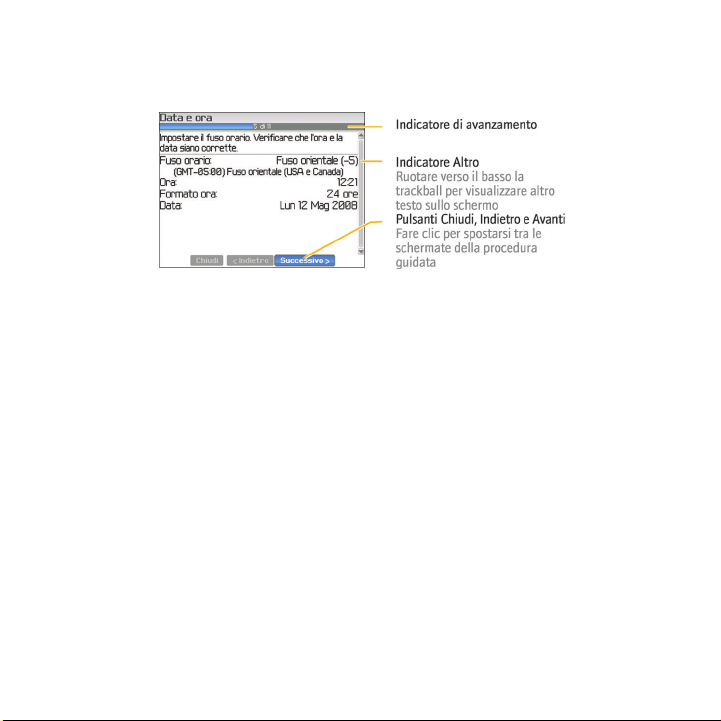
Figura 6. Schermata Configurazione guidata
Informazioni sulle opzioni di impostazione della posta
elettronica
Se non si è già impostato un indirizzo di posta elettronica, è possibile utilizzare una delle
opzioni seguenti a tale scopo. A seconda del provider di servizi wireless, le opzioni disponibili
potrebbero variare.
• Opzione BlackBerry Internet Service: utilizzare questa opzione di impostazione
della posta elettronica per creare un nuovo indirizzo o per associare il dispositivo
a uno o più indirizzi esistenti (fino a dieci). Si tratta dell'opzione più comune per
gli utenti singoli. Per impostare la posta elettronica utilizzando questa opzione,
selezionare l'opzione Crea o aggiungi indirizzo di posta elettronica nella
procedura di configurazione guidata del dispositivo
10

• Opzione BlackBerry Enterprise Server: utilizzare questa opzione di impostazione
della posta elettronica per associare il dispositivo a un account aziendale
Microsoft® Outlook®, IBM® Lotus Notes® o Novell® GroupWise® e per sfruttare
le funzionalità avanzate per la sincronizzazione wireless dei dati. Se
l'amministratore ha fornito una password per l'attivazione, è possibile impostare
la posta elettronica utilizzando questa opzione selezionando l'opzione Utilizza
account di posta elettronica aziendale con BlackBerry Enterprise Server nella
procedura di configurazione guidata del dispositivo. Se non si dispone di una
password per l'attivazione, rivolgersi all'amministratore.
• Opzione BlackBerry Desktop Redirector: utilizzare questa opzione di
impostazione della posta elettronica per associare il dispositivo a un account di
posta elettronica Microsoft Outlook Outlook (installazione Workgroup). È possibile
impostare la posta elettronica con questa opzione installando BlackBerry®
Desktop Software e selezionando l'opzione BlackBerry Desktop Redirector. Se si
utilizza questa opzione di impostazione della posta elettronica, è necessario tenere
acceso il computer per ricevere i messaggi di posta elettronica.
Aggiunta o creazione di un indirizzo di posta elettronica tramite
la configurazione guidata
1. Nella configurazione guidata, nella schermata di configurazione della posta
elettronica, fare clic sull'opzione Crea o aggiungi indirizzo di posta elettronica.
Fare clic su Avanti.
2. Fare clic su Avanti.
11

3. Se necessario, fare clic su Aggiorna ora.
4. Se necessario, fare clic su Crea nuovo account.
5. Per accettare i termini del contratto di licenza, selezionare l'opzione Sì. Fare clic su
Accetto.
6. Se necessario, digitare un nome utente e una password di accesso. Fare clic su
Avanti. Conservare il nome utente e la password in un luogo sicuro.
7. Completare le istruzioni visualizzate sullo schermo.
12
